【玩转开源】BananaPi R2 —— 第三篇 基于Openwrt开发一个简单的路由器
上一篇讲解了R2的网口配置,这一篇我们以BananaPi R2为例子来实现一个简单的路由器;那么一个简单的路由器应该具备什么样的功能呢?最简单的说就是wan+lan+ap这三个功能。
首先wan+lan的功能,R2已经默认有了,接下来我们用网桥(bridge)的方式搭建一个无线热点(Ap)。
- 打开R2上mt6625(R2上的无线芯片)的ap模式
jack@jack: wmt_loader & jack@jack: stp_uart_launcher -p /etc/firmware & jack@jack: echo A > /dev/wmtWifi &
- 打开后,可以看到生成了一个虚拟网口ap0
root@LEDE:/# ifconfig -a ap0 Link encap:Ethernet HWaddr 02:08:22:4A:BA:50 BROADCAST MULTICAST MTU:1500 Metric:1 RX packets:0 errors:0 dropped:0 overruns:0 frame:0 TX packets:0 errors:0 dropped:0 overruns:0 carrier:0 collisions:0 txqueuelen:1000 RX bytes:0 (0.0 B) TX bytes:0 (0.0 B)
- 接下来,我们需要创建一个无线热点出来,这里我使用的是hostapd(soft AP)的方式去创建,在这里我引申一下hostapd的知识:
什么是hostapd?我截取官网一部分解释:hostapd is a user space daemon for access point and authentication servers. It implements IEEE 802.11 access point management, IEEE 802.1X/WPA/WPA2/EAP Authenticators, RADIUS client, EAP server, and RADIUS authentication server. The current version supports Linux (Host AP, madwifi, mac80211-based drivers) and FreeBSD (net80211). 简单说就是hostapd是一个用户空间1的守护进程,AP(access point)遵循IEEE的部分网络和安全协议。 hostapd官网:https://w1.fi/hostapd/ hostapd相关资料:https://w1.fi/cgit/hostap/plain/hostapd 标注1:用户空间是相对于内核空间去区别的,我们平时的操作基本都是在用户空间去进行的,简单的理解就是我们平时操作的Linux系统Gui,命令行,shell脚本,编译运行的C程序等等都是在用户空间的行为。
- 以下是hostapd的简单配置:
root@LEDE:~# cat hostapd.conf interface=ap0 #网口是ap0 bridge=br-lan #网桥是br-lan ssid=BPI_R2 #SSID即无线信号的名称是BPI-R2 driver=nl80211 #使用的驱动是nl80211 country_code=CN hw_mode=g #使用的是2.4G channel=1 #信道是1 wpa_key_mgmt=WPA-PSK #加密算法 wpa_passphrase=ledetest #创建的无线AP密码
关于hostapd.conf文件更多的信息,请查看这里:https://w1.fi/cgit/hostap/plain/hostapd/hostapd.conf
- 配置完成后,执行“hostapd -d hostapd.conf”创建无线热点:
root@LEDE:~# hostapd -d hostapd.conf Configuration file: hostapd.conf [ 6102.269958] br-lan: port 5(ap0) entered blocking state [ 6102.275130] br-lan: port 5(ap0) entered disabled state [ 6102.280499] device ap0 entered promiscuous mode [ 6102.285076] br-lan: port 5(ap0) entered blocking state [ 6102.290176] br-lan: port 5(ap0) entered forwarding state ap0: interface state UNINITIALIZED->COUNTRY_UPDATE Using interface ap0 with hwaddr 02:08:22:4a:ba:50 and ssid "BPI_R2" ap0: interface state COUNTRY_UPDATE->ENABLED ap0: AP-ENABLED
- 看打印的log,可以看出热点以及创建成功了,接下来我用windows系统的笔记本去连接:
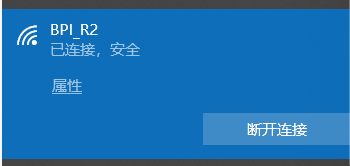
连接成功,看来Openwrt已经把dhcp服务也配置好了,这里再简单引申一下dhcp服务:
dhcp(Dynamic Host Configuration Protocol)动态主机配置协议,其实简单来讲,就是设备连入局域网时,可以动态获取到IP的一种协议。
如果没有配置dhcp服务,设备连入局域网后,就获取不到IP,也就上不了Internet。
- 我们来看一下R2上的dhcp服务:
root@LEDE:~# cat /etc/config/dhcp config dnsmasq #dnsmasq是一个轻量级的dhcp,dns服务 option domainneeded '1' option boguspriv '1' option filterwin2k '0' option localise_queries '1' option rebind_protection '1' option rebind_localhost '1' option local '/lan/' option domain 'lan' option expandhosts '1' option nonegcache '0' option authoritative '1' option readethers '1' option leasefile '/tmp/dhcp.leases' option resolvfile '/tmp/resolv.conf.auto' option nonwildcard '1' option localservice '1' config dhcp 'lan' option interface 'lan' option start '100' option limit '150' option leasetime '12h' option dhcpv6 'server' option ra 'server' config dhcp 'wan' option interface 'wan' option ignore '1' config odhcpd 'odhcpd' option maindhcp '0' option leasefile '/tmp/hosts/odhcpd' option leasetrigger '/usr/sbin/odhcpd-update' option loglevel '4'
乍看上去,这里的dhcp配置让人有点心生畏惧,其实也不用太担心,我们先来简单看一下这个dhcp的配置:
我们先暂时略过dnsmasq和odhcpd,后续会添加讲解。 这里配置了两个接口"lan"和"wan"为dhcp的方式,这两个接口必须也是在/etc/config/network中被定义过的。 “wan”配置很简单,不用过多说明,我们来简单分析一下“lan”的配置:
config dhcp 'lan' option interface 'lan' #必须是在/etc/config/network中被定义过的 option start '100' #从x.x.x.100开始分配IP option limit '150' #一共有150个IP,也就是说这里的配置是x.x.x.100 - x.x.x.249 option leasetime '12h' #最长连接时间 option dhcpv6 'server' option ra 'server' #服务定义的模式是IPv6(RA & DHCPv6)
更多细节可以参考这里:https://openwrt.org/docs/guide-user/base-system/dhcp
接下来我用手机连接,然后测试R2无线网络的速度,当然这个速度是和R2连接的带宽相关联的,我这里是;
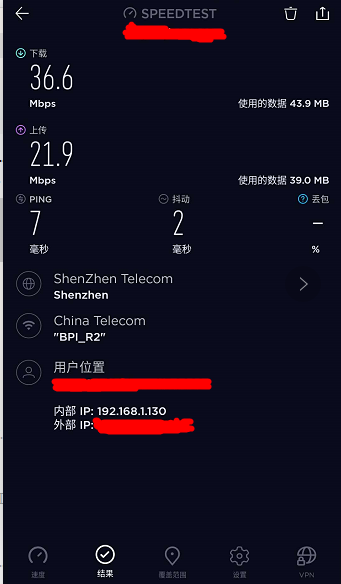
看起来网速还算是比较快的;现在,我们就已经成功在R2上面部署了一个具有基础路由功能的Openwrt了。
接下来有人可能会遇到这个问题,我的R2关机或者重启了,之前配置好的环境没了,又要重新配置,有没有什么方法可以开机启动后去自动配置我要的环境呢?
答案当然是有的:
- 首先创建一个启动Ap的脚本
vim setup.sh #!/bin/ash wmt_loader & sheep 3 stp_uart_launcher -p /etc/firmware & sleep 5 echo A > /dev/wmtWifi & sleep 5 hostapd -d hostapd.conf
- 然后再把setup.sh加到Openwrt的启动文件里
root@LEDE:~# vim /etc/rc.local # Put your custom commands here that should be executed once # the system init finished. By default this file does nothing. cd /root/ #我的setup.sh是放在/root目录下的,所以要先进入/root目录 sleep 6 #这里sleep 6s是因为在等系统其它服务init完成 ./setup.sh & exit 0
- 然后再套个盒子,接根天线,就有那么点意思了

现在,一个简单的路由器产品就完成了。最后,有人可能会问,既然是要做一个路由器产品,不可能老是用命令行去操作吧,再怎么样也要有一个web的页面去配置吧。
说的没错,要实现web页面对路由器的配置,这里不得不提到Openwrt的好帮手Luci,那么下一篇我们就来看什么是Luci,以及如何配置。
欢迎大家批评指正,转载请注明出处,多谢。
欢迎大家批评指正,转载请注明出处,多谢。




 浙公网安备 33010602011771号
浙公网安备 33010602011771号